
De flesta datorgeeks är stora fläktar av tangentbordsgenvägar, och av goda skäl - de gör att du kan komma runt Windows utan det klumpiga tidsförbrukandet att använda en mus. Operativsystemet är fullt av dem; Vi har nyligen sammanställt en lång lista med hjälpsamma Windows-genvägar, och Christian har visat hur man går runt datorn utan tangentbord, mus eller bildskärm med hjälp av en handfull genvägar. Perfekt för nödsituationer.
Lås upp "Windows Keyboard Shortcuts 101" fusk ark idag!
Detta undertecknar dig till vårt nyhetsbrev
Ange din e-postlåsning Läs vår sekretesspolicyIdag ska vi kombinera dessa två tillvägagångssätt. Oavsett om du vill komma runt Windows med bara ditt tangentbord för att öka effektiviteten eller så kan du visa upp för dina vänner, det här är ett trevligt geekigt trick att ha i din ficka.
Main Keyboard Trick
Beroende på hur uppmärksam du är kan du ha märkt vissa bokstäver understrukna i Windows-menyer. Dessa är inte bara för show; De representerar vilka tangenter du kan trycka för att hoppa till vissa alternativ. När en meny visas trycker du på ALT och sedan på rätt understruket brev för att utföra kommandot du vill ha.
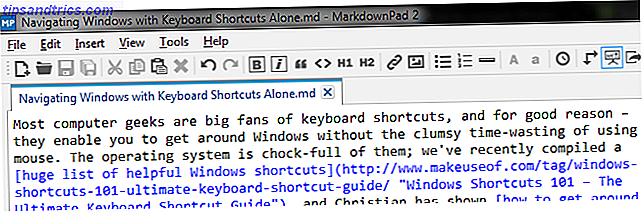
De flesta program har en standard uppsättning kommandon i den här fältet, men det beror på vilket du använder. Andra kommer inte att ha denna meny synlig alls; Firefox är ett sådant fall som håller alternativen dolda för estetiska ändamål. Om du inte ser det, visar en snabb knapp på ALT- tangenten menyn, så du kan gå in i valet du vill ha. Låt oss ta ett exempel:
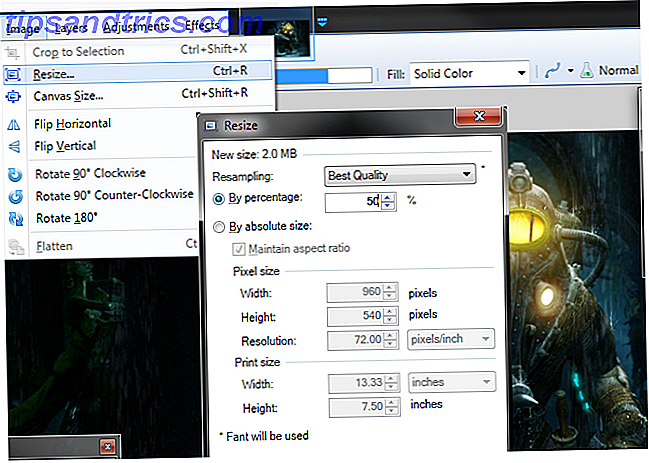
Jag har just öppnat en bild i Paint.NET (en utmärkt kostnadsfri bildredigerare. Paint.NET: Den bästa bildredigeraren är tillgänglig för att du ska ladda ner Paint.NET: Den bästa bildredigeraren som du kan ladda ner Vi redigerar alla bilder i viss mån Oavsett om det är en enkel gröda eller en storlek, eller kanske bara lägga till lite text, är det trevligt att ha en bildredigerare som är pålitlig, snabb, enkel att navigera och ... Läs mer) och jag vill ändra storleken direkt. I stället för att gå igenom svårigheten att ta tag i musen, placera markören, flytta den till toppen och klicka på menyerna trycker jag på ALT> I [mage]> R [esize] för att öppna menyn Ändra storlek och sedan därifrån kan fliken ALT + B [y procent]> 50> ENTER för att halvera bildstorleken. Det är inte viktigt att du är bekant med det här programmet för att använda dessa genvägar. vi vill bara illustrera att du kan gå några menyer djupt och fortfarande använda genvägar.
Observera att du kan trycka ALT och respektive tangent samtidigt för att komma in i det första lagret av menyer (i detta fall fliken Bild ), eller du kan göra dem en i taget. När den första listan är öppen trycker du bara på bokstaven för det alternativ du vill ha. Om du trycker ALT igen startar du om processen.
Om du vill göra användningen av dessa genvägar lite enklare, speciellt när du först börjar, kan du aktivera ett Windows-tillgänglighetsalternativ Är du närsynt eller framsynt? Tips för att göra Windows mer tillgängliga för unga och gamla är du närsynt eller framsynt? Tips för att göra Windows mer tillgängliga för unga och gamla datorer använder utskrift som är för liten, din syn förändras, du får huvudvärk och datorn heter många smutsiga namn. Kontakta den här guiden till Windows Tillgänglighetsverktyg för lite stressavlastning! Läs mer för att hjälpa dig med. Sök efter Ease of Access Center och leta på Gör tangentbordet enklare att använda kategori. Slutligen markerar du kryssrutan Kortkommandon och åtkomstnycklar under tillgängliga genvägar hela tiden, istället för när du trycker på ALT . Det är bra om du vill ha en kopp på vad som är tillgängligt hela tiden, eller om du inte har begått dina mest använda kombinationer till minne ännu.
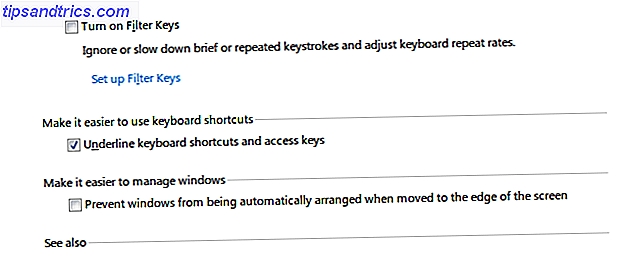
I Microsoft Office
När du använder Microsoft Office 10 Simple Office 2013-tips som gör dig mer produktiva 10 enkla Office 2013-tips som gör dig mer produktiva MS Office-färdigheter förblir entrenched i de bästa gemensamma färdigheterna som arbetsgivarna letar efter. Så var mer kunnig med dessa tio enkla Office 2013 tips och ta mer ledig tid runt vattenkylaren. Läs mer (och förhoppningsvis utnyttja Words praktiska funktioner 10 Dolda Microsoft Word-funktioner som gör ditt liv enklare 10 Dolda Microsoft Word-funktioner som gör ditt liv enklare Microsoft Word är bedrägligt enkelt. Du har det bra så länge du brinner upp ett dokument och skriv bara in. Men Microsoft Word skulle inte vara den schweiziska kniven det är utan dess produktiva funktioner. Läs mer) kanske märker att menyerna inte har understrukna ord. Oroa dig inte; En enkel knapp på ALT- tangenten kommer att ge flytande bokstäver för att ge dig rätt nycklar för varje kommando. Därifrån kan du gå ner genom menyerna precis som du skulle i andra Windows-program.
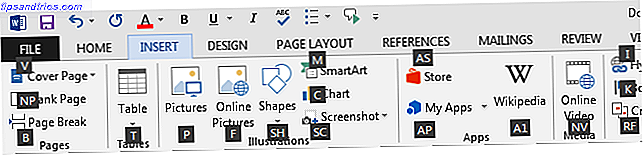
Du kommer sannolikt att springa in i några bubblor med två bokstäver. Allt du behöver göra för dessa knackar på bokstäverna en i taget - när du har tryckt på den första, kommer ett kommando som inte börjar med det brevet att försvinna och ger dig en klar bild av vad som finns kvar.
ALT fungerar inte?
Olyckligtvis kodar programvaruutvecklare dåligt sitt arbete och sålunda kan vissa program inte ha ALT- koder som ovan. I detta fall försöker du trycka på F10 (som faktiskt gör samma sak som ALT i Office) för att fokusera markören på det första objektet i menyraden, vanligtvis File . Därifrån kan du använda piltangenterna och ENTER för att komma runt utan musen. Om F10 inte fungerar är det inte mycket annat du kan försöka. Förhoppningsvis händer detta inte ofta.
General Mouse-Replacing Shortcuts
Vi har tidigare skrivit om alla slags knep för att komma runt Windows med bara ditt tangentbord Windows Genvägar Windows Genvägar Läs mer, men det finns några specifika som är värda att granska här. För att undvika att vara överflödig, se till att se våra mer omfattande guider för ytterligare genvägar.
- Med Windows- tangenten öppnas omedelbart Start-menyn (på Windows 7 och 10) eller Start-skärmen (för användare av Windows 8 och 8.1). Vad händer nästa är lite annorlunda beroende på din version, men du kan använda piltangenterna för att flytta runt och börja skriva för att söka efter din dator. Top 7 Windows Search Tricks Används av Pro-användare Top 7 Windows Search Tricks Används av Pro-användare Läs mer på Windows 7 och 10.
- Med TAB- tangenten kan du växla mellan ikoner på skrivbordet, ikoner på Aktivitetsfältet och systemfältet (eller prova WIN + B för att hoppa direkt till meddelandefältet, var noga med att rengöra systemfältet Hantera och städa Windows 7-systemet Fackhantering och städning Windows 7-systemfacket Varje Windows-användare har sett Windows-systemfältet (även kallat anmälningsområdet) blir rörigt över tiden. Vi har täckt inaktivera distraherande skrivbordsunderrättelser tidigare men vad händer om ikonerna själva är ... Läs mer om det blir slut på hand). TAB hoppar också mellan textrutor och länkar på webbsidor.
- ALT + TAB växlar mellan öppna program; CTRL + TAB för att byta mellan flikar i din webbläsare.
- Använd SPACE för att rulla ner på en webbsida, eller håll SHIFT med den för att gå tillbaka. Använda PAGE UP eller PAGE DOWN fungerar också, och de är både snabbare än bara piltangenterna.
- ALT + F4 stänger det aktuella fönstret, medan Windows + UP maximerar det.
Faking musen
Eftersom vi letar för att helt undvika att använda musen är det meningsfullt att vi behöver ett sätt att efterlikna dess funktioner på tangentbordet. Tyvärr finns det inget perfekt sätt att utföra ett vänsterklick. Ibland fungerar SPACE eller ENTER för att klicka på en knapp eller bekräfta en dialogruta, men det finns ingen garanti.
För högerklickning har du två alternativ. Kombinationen av SHIFT + F10 ska skicka högerklick-kommandot. Men, som SuperUser-bidragsgivaren Tergiver förklarar, svarar många program inte på tangentbordsförfrågningar för en högerklick-menyn, så du kan inte vara lycka till med den här metoden. Å andra sidan är det att använda MENU- tangenten, som vanligen ligger mellan höger sida ALT och CTRL- tangenterna. Den här funktionens enda funktion är att högerklicka, men du hittar den inte på alla bärbara datorer eller tangentbord.

Om du vill ha full effekt måste du använda AutoHotKey för att omfördela nycklar. Så här pimpar du Windows med AutoHotkey-skript. Använda ac'tivAid Så här pimpar du Windows med AutoHotkey-skript Använda ac'tivAid Läs mer. Kanske kan du sätta den oanvändbara Caps Lock-nyckeln till att använda Är det inte dags att du använde din Caps Lock? Är det inte dags att du använde din Caps Lock? CAPS LOCK-tangenten är förmodligen den mest värdelösa nyckeln på tangentbordet. Netiquette förbjuder dig att använda den eftersom det anses vara skrikande, vilket helt enkelt är oförskämt. Och vad skulle du använda den för ... Läs mer genom att omplacera den till ett musklick eller skapa en egen genväg som liknar SHIFT + F10 som inte kommer att fungera i hälften av de program du försöker. Allt du vill automatisera på din dator är möjligt med AutoHotKey, så låt inte din primping stanna där om du tror att skapa några andra anpassade kombinationer kan vara användbar.
Du kanske anser att det här fusket är lite, men du kan faktiskt styra muspekaren (inte bara utföra samma funktioner) med ett inbyggt tillgänglighetsalternativ. Gå tillbaka till Ease of Access Center under Gör tangentbordet enklare att använda igen; den här gången markerar du rutan för Aktivera musknappar . Detta låter dig använda nummerknappsatsen för att flytta pekaren runt; var noga med att kontrollera alternativen så att du kan ändra accelerationen och växla några andra funktioner. För ett omvänd knep kan du också aktivera tangentbordsgenvägar med musen. Så här kör du Windows-tangentbordsgenvägar med din mus. Så här kör du Windows-tangentbordsgenvägar med musen Läs mer.
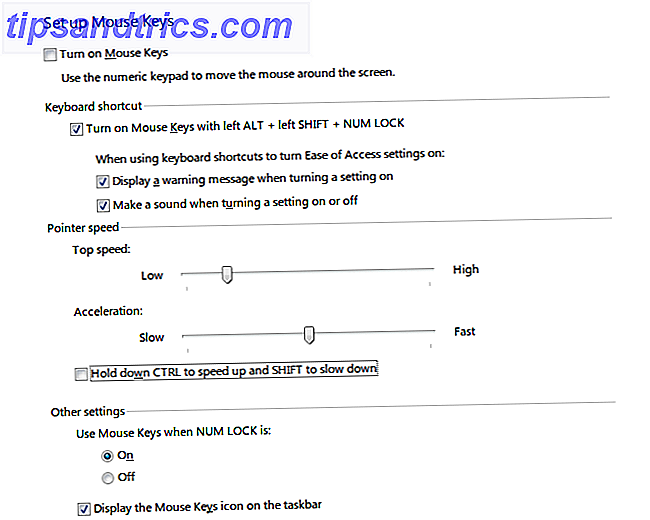
Gör din egen
Vi har täckt de viktigaste sätten att flytta runt Windows med bara nycklarna, men kanske är du inte nöjd ännu och vill göra ännu mer lättanvända genvägar för dig själv. Genom att omformulera nycklar kan du omfördela de som du använder mindre ofta till andra nycklar som sparar tid. Kanske skulle du använda det här för att göra vissa genvägar lättare att nå, eller ge dig en dubblettnyckel (kanske en extra Backspace om du gör många typfel. Lär dig skriva riktigt snabbt med den intelligenta Touch Typing Tutor TIPP10 [Cross Platform] Learn Att skriva riktigt snabbt med den intelligenta Touch Typing Tutor TIPP10 [Cross Platform] Att lära sig skriva snabbt är nästan en överlevnadskompetens i Darwinian Digital Jungle. Det är direkt relaterat till att spara tid du lägger på ett arbete och förbättrar produktiviteten. vara metodisk ... Läs mer, till exempel).
För att gå ännu längre, ta tid att ställa in anpassade genvägar till dina mest använda Windows-program. Så här startar du vilken Windows-app som helst med ett knapptryck. Så här startar du vilken Windows-app som helst som berörs av en knapp. Läs mer eller låt Launchy ge du är snabbkompatibel Så här kan du vara mer produktiv med startprogrammeringsprogrammet Så här kan du vara mer produktiv med startprogrammeringsprogrammet Läs mer till nästan allt på ditt system. När du har blivit vana, kommer du att flyga över ditt tangentbord så fort att du inte ens tänker på att röra musen!
Nu kan du vara musfri
Du kanske inte alltid vill göra utan din praktiska mus, men det är en bra idé att känna din väg när du inte har det. Tvinga dig att komma runt med bara tangentbordet en gång i taget; det är en rolig liten utmaning!
Låt inte din strävan efter genvägsdominering stanna här. Prova att lägga till genvägar till din högreklikkmeny 10 Bästa genvägar för att lägga till i din högra-knappsmeny 10 Bästa genvägar för att lägga till i din högra-menymeny Kontextmenyn som dyker upp när du högerklickar kan hjälpa dig att bli mer produktiv . Med rätt verktyg är det lätt att anpassa genvägarna i den. Läs mer, och om du rockar en Mac finns det många genvägar för dig att behärska Allt du behöver veta om Mac OS X Tangentbordsgenvägar Allt du behöver veta om Mac OS X Tangentbordsgenvägar Oavsett vilket operativsystem du programmerar eller programmerar dig Använda, tangentbordsgenvägar är ett verktyg du kan använda för att göra sakerna ganska lättare för dig själv. Helt enkelt inte att ta händerna av ... Läs mer också.
Måste du ofta komma runt datorn utan mus? Vad går du till genvägar och program för att spara tid? Släpp en kommentar nedan för att bidra!
Bildkrediter: Vitt tangentbord Via Shutterstock



